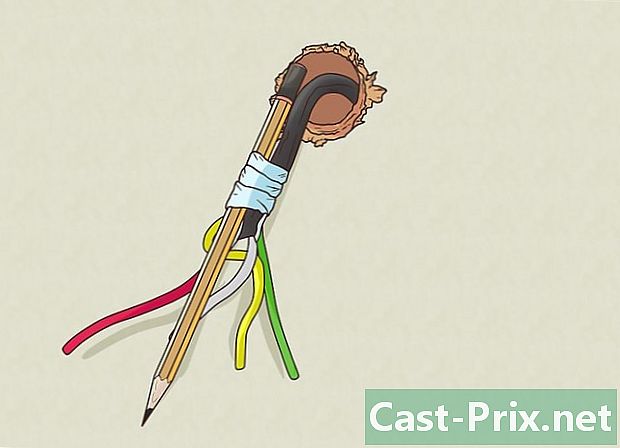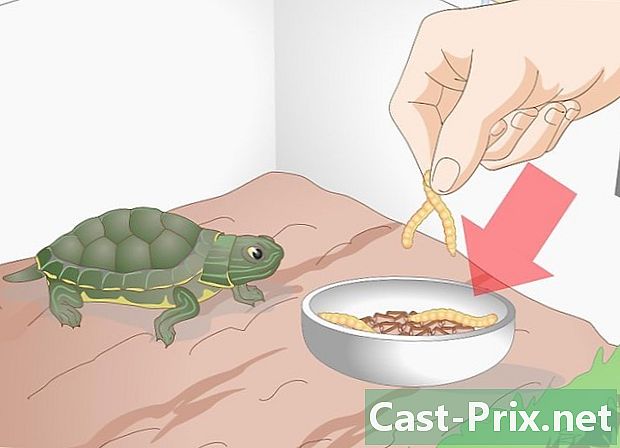Slik sletter du en venn på Facebook uten å slette den
Forfatter:
Randy Alexander
Opprettelsesdato:
26 April 2021
Oppdater Dato:
26 Juni 2024
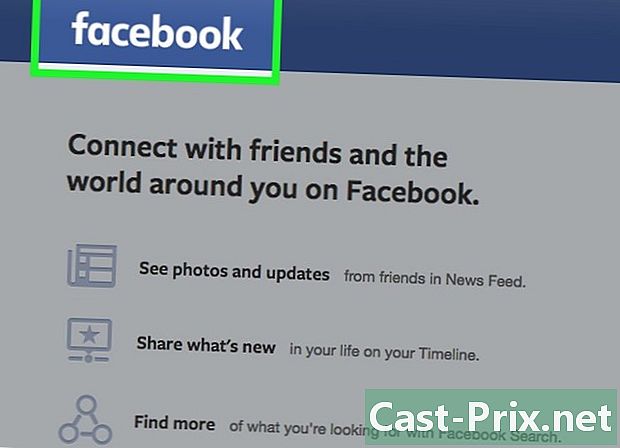
Innhold
- stadier
- Metode 1 Avslutt abonnement fra en venn
- Metode 2 Avmeld abonnement fra flere venner (desktop versjon)
- Metode 3 Avmeld abonnement fra flere venner (mobilversjon)
- Metode 4 Endre venner til kunnskap
- Metode 5 Hindre venner fra å se innleggene sine
Vi har alle noen få Facebookvenner som vi er forpliktet til å støtte, selv om vi ikke setter pris på at publikasjonene deres kommer til å tulle nyhetene våre, dag etter dag. Heldigvis tillater Facebook oss å legge disse cyberamiene forsiktig til side, stoppe for å følge profilene deres og legge dem til vår liste over "kunnskap". Vær oppmerksom på at disse personene fortsatt vil kunne se og kommentere innleggene dine, men du trenger ikke å se deres lenger.
stadier
Metode 1 Avslutt abonnement fra en venn
-
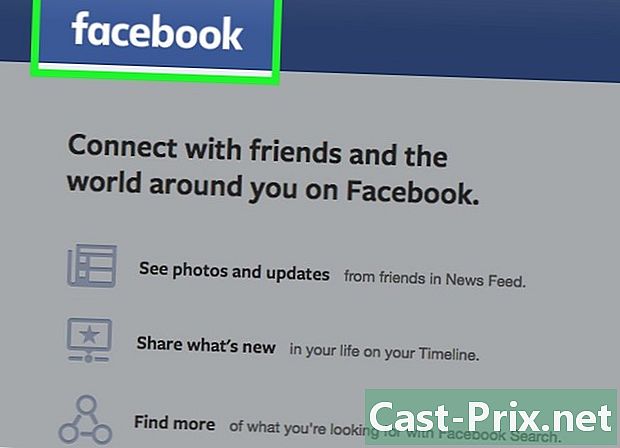
Åpne siden din Facebook. Den enkleste måten å bli kvitt innlegg fra en irriterende venn, vil være å gå til den personen sin profil og melde seg ut. Denne innstillingen tilsvarer "skjul" -funksjonen på.- Hvis du ikke er logget inn på kontoen din, må du oppgi Facebook-passordet og passordet ditt først.
-
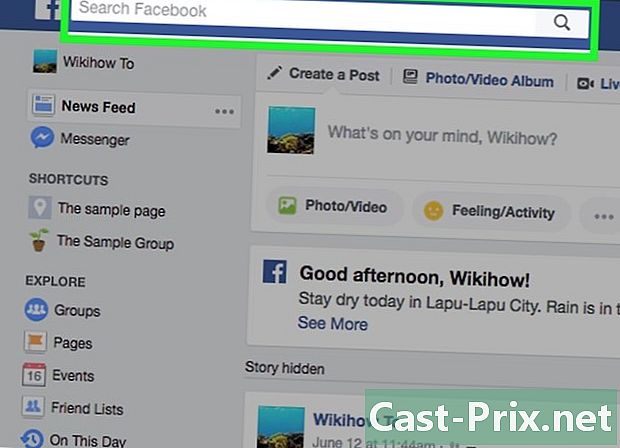
Skriv inn navnet til denne vennen i søkefeltet. Denne er øverst på Facebook-siden. Hvis du ser et nylig innlegg fra denne vennen i din nåværende strøm, kan du også klikke på navnet hans derfra. Du blir omdirigert til profilen hans. -

Klikk på Allerede abonnert. Dette alternativet ligger øverst på personens side, til høyre for navnet hans.- På mobilversjonen ligger dette alternativet under navnet og profilbildet hans.
-
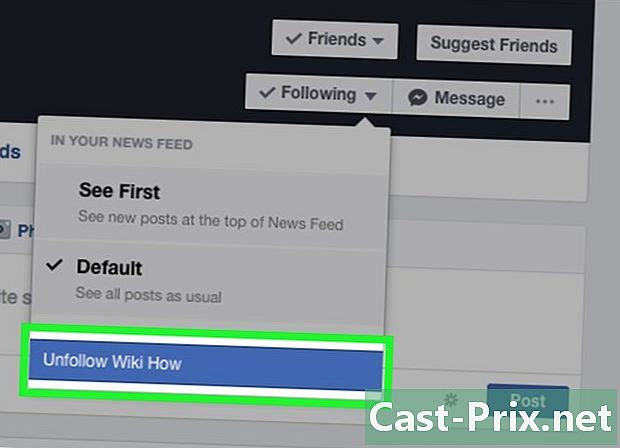
Klikk på unsubscribe. Klikk på alternativet i rullegardinmenyen unsubscribe. Denne handlingen vil slette denne personens innlegg fra din nåværende strøm, men du vil fremdeles være venn med henne på Facebook!- For at denne personens innlegg skal forsvinne, kan det hende du må oppdatere gjeldende strøm.
Metode 2 Avmeld abonnement fra flere venner (desktop versjon)
-
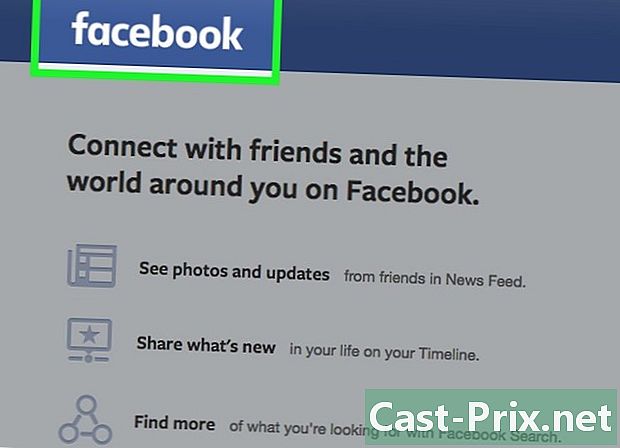
Åpne siden din Facebook. Kanskje har du flere dusin venner som snakker om politikk hele tiden? Uansett årsak, vil du kunne avslutte abonnementet på en hel vennegjeng fra Facebook-menyen.- Hvis du ikke er logget inn på kontoen din, må du oppgi Facebook-passordet og passordet ditt først.
-
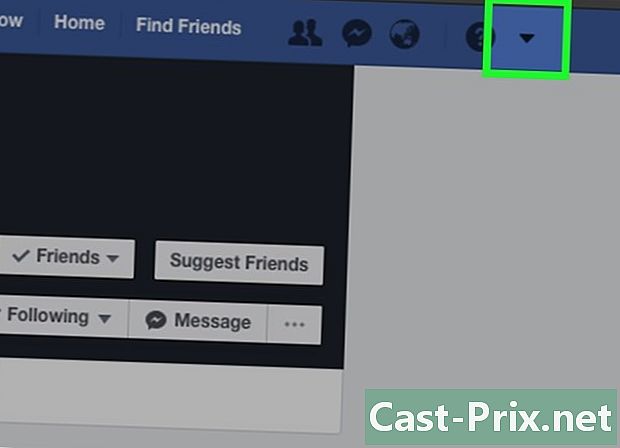
Klikk på menyknappen. Menyknappen er pil ned øverst til høyre på skjermen. Hvis du klikker på den, får du opp en rullegardinmeny med lenker til Facebooks generelle innstillinger. -

Klikk på Gjeldende strøminnstillinger. Dette vil få opp en liten meny med innstillingene for gjeldende strøm. -

Klikk på Slutt å følge folk for å skjule publikasjonene sine. Du blir omdirigert til listen over alle Facebook-vennene dine. -

Velg vennene du vil melde deg av Merk at Facebook ikke vil be deg om å bekrefte avgjørelsen din før du melder deg av vennene du klikket.- Når du er ferdig, klikker du ferdig. Du vil ikke se publikasjonene til disse vennene lenger!
-
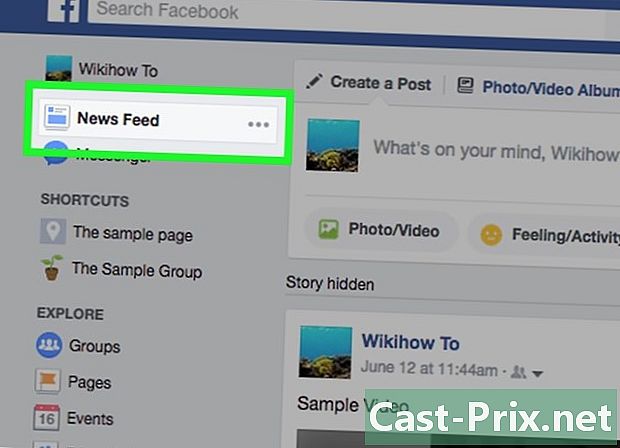
Kom tilbake til nåværende nyheter. Du må kanskje oppdatere siden din for at disse endringene skal tre i kraft.
Metode 3 Avmeld abonnement fra flere venner (mobilversjon)
-

Start Facebook-appen. På mobilappen kan du avslutte abonnementet fra mange venner, fra Facebook-menyen.- Hvis du ikke er logget inn på kontoen din, må du oppgi Facebook-passordet og passordet ditt først.
-
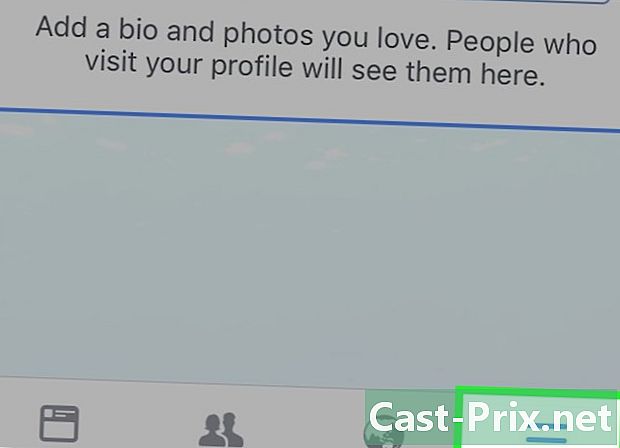
Klikk på Facebook-menyikonet. Dette er de tre horisontale linjene nederst til høyre på skjermen. Dette vil åpne Facebook-menyen. -

Klikk på alternativet innstillinger. Dette åpner Facebook-innstillingsmenyen. -
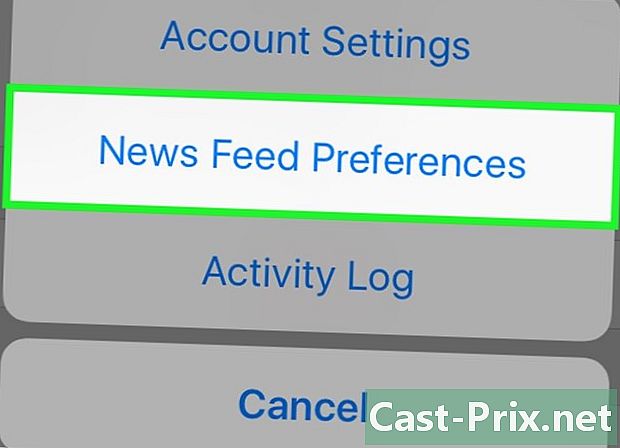
Klikk på Gjeldende strøminnstillinger. Dette vil gi deg noen alternativer for å tilpasse gjeldende strøm. -
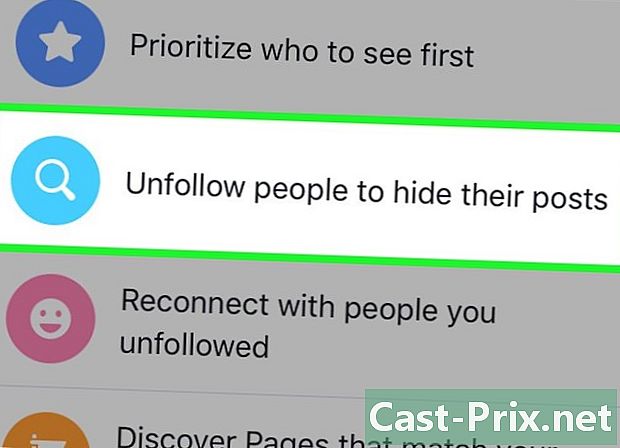
Klikk på Slutt å følge folk for å skjule publikasjonene sine. Du blir ført til en meny som viser alle Facebook-vennene dine. -
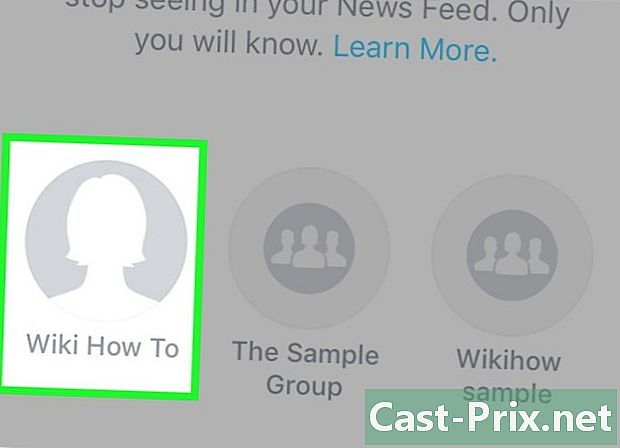
Avslutt abonnementet på så mange venner du vil. For å gjøre dette, klikk på hver venn du vil melde deg av. Facebook vil ikke be deg om å bekrefte valget ditt før du melder deg av vennene du klikket. -
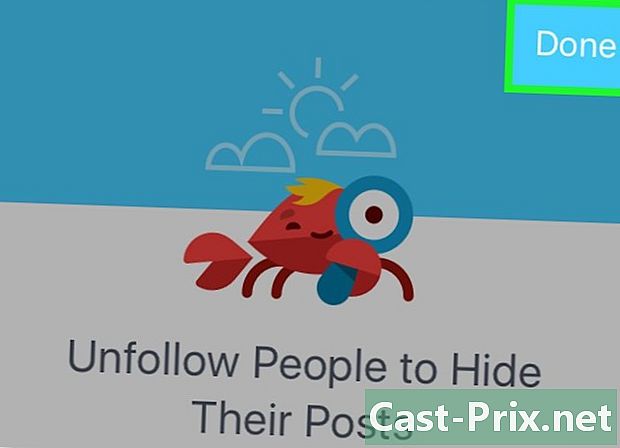
Klikk på ferdig. Når du er ferdig, klikker du ferdig. Du skal ikke se publikasjonene til disse vennene lenger!- Du må kanskje lukke Facebook-applikasjonen din og deretter starte den på nytt for at endringene skal tre i kraft.
Metode 4 Endre venner til kunnskap
-
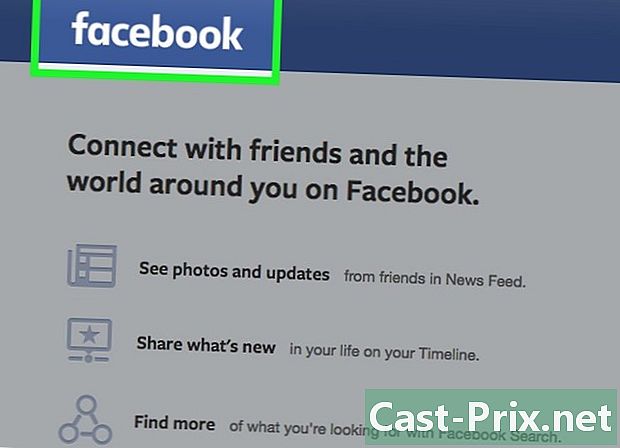
Åpne siden din Facebook. alternativet kunnskap å senke det prioriterte nivået for publikasjoner av disse menneskene, på det laveste nivået. Du vil sannsynligvis aldri se publikasjonene til medlemmene på denne listen.- Hvis du ikke er logget inn på kontoen din, må du oppgi Facebook-passordet og passordet ditt først.
-
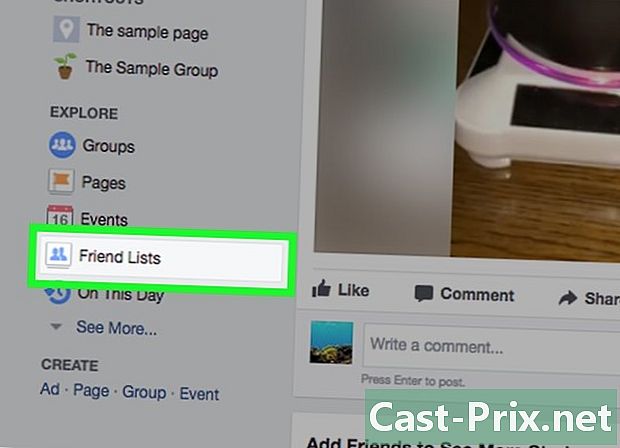
Klikk på fanen venner. Denne vil ligge på venstre side av Facebook-siden din. Ved å klikke på den, blir du omdirigert til vennelisten din. -
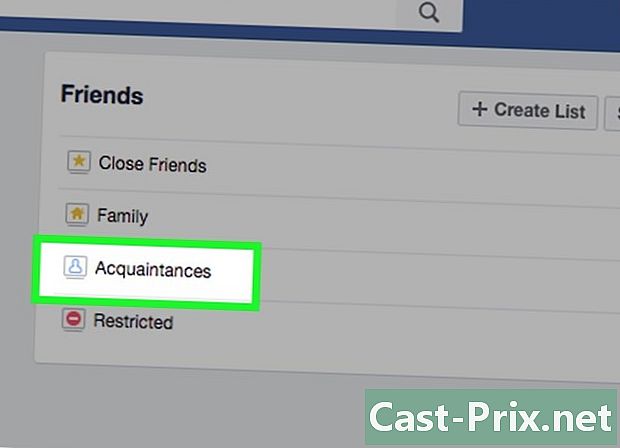
Klikk på kunnskap. Denne lenken skal være plassert nær toppen av siden. -

Klikk på Legg venner til denne listen. Dette feltet vil ligge i sentrum av kunnskapssiden. Du skriver navnene på vennene det gjelder for å legge dem til i listen. -
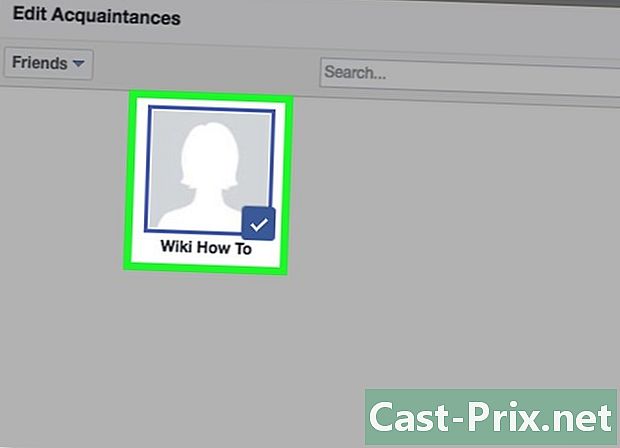
Klikk på vennens navn for å legge dem til kunnskap. Du kan legge til så mange brukere du vil på listen. -
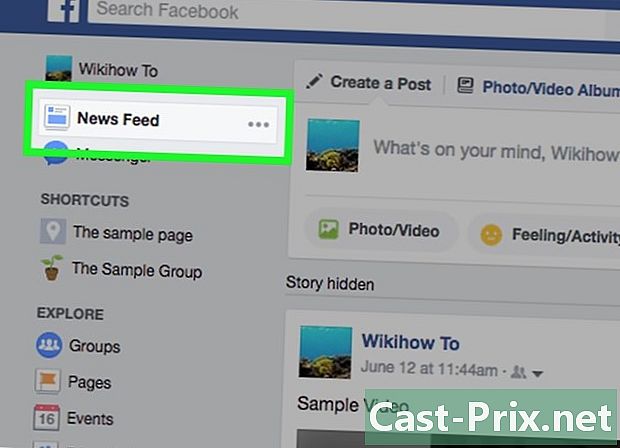
Kom tilbake til nåværende nyheter. Når du er ferdig, kan du gå tilbake til gjeldende strøm. Det kan hende du må oppdatere Facebook-siden din slik at publikasjonene til kunnskapslistemedlemmene forsvinner.- Når du publiserer en status, kan du klikke på alternativet Hvem kan se det?ved siden av knappen publisere og velg Venner unntatt bekjente. Dette vil forhindre venner med lav prioritet fra å se status. For å få tilgang til dette alternativet, kan det hende du må klikke på mernederst på menyen.
Metode 5 Hindre venner fra å se innleggene sine
-
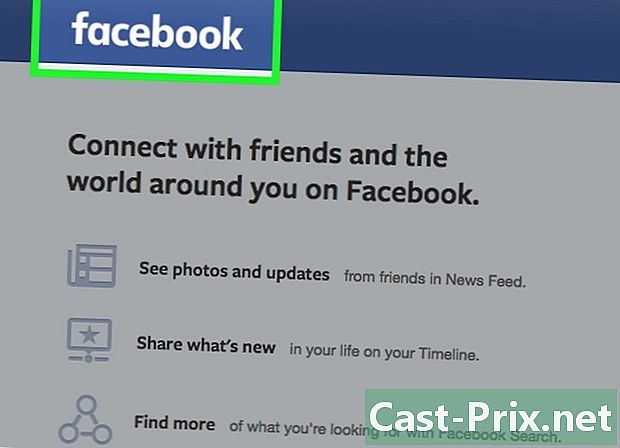
åpent Facebook. Hvis du ikke vil blokkere en venn, kan du fremdeles forhindre noen av publikasjonene dine, takket være alternativet Hvem kan se det? status.- Klikk på Facebook-appen på mobilen din for å starte den.
-
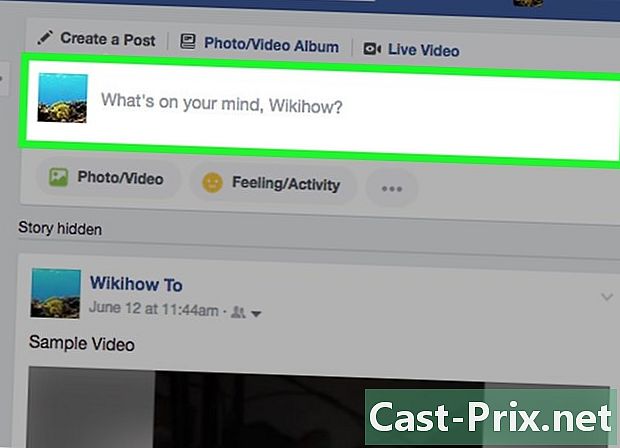
Gå til statusopprettingsfeltet. Du finner dette feltet øverst på skjermen. Det vil vanligvis vise en av de slagene Uttrykk deg selv ....- På mobil må du klikke på statusopprettingsfeltet for å se dette alternativet.
-
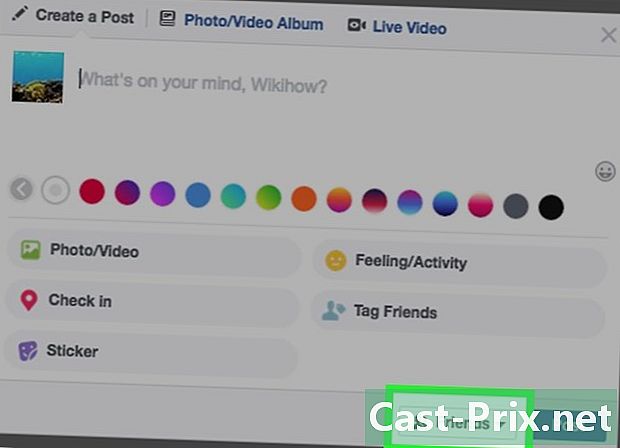
Klikk på knappen venner. Denne ligger under statusfeltet. Dette viser en rullegardinmeny som presenterer alternativene til folk som kan se statusen din.- På mobil, alternativet venner er under navnet ditt, øverst i venstre hjørne.
-
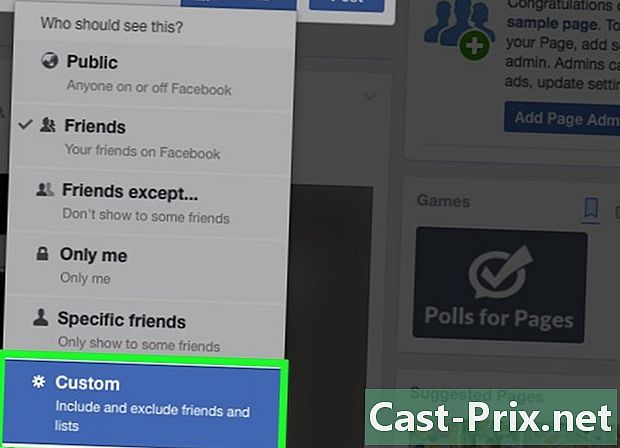
Klikk på mer. Klikk deretter på skikk. alternativet skikk kan brukes til å filtrere venner du ikke vil at statusen din skal være synlig.- Klikk på mobil Venner unntatt.
- Hvis du lager en publikasjon der du identifiserer en bruker, husk å fjerne merket i boksen Venner av identifiserte personer, for å unngå at vennene til vennene dine har tilgang til publikasjonen.
-

Skriv inn navnet på vennen du vil ekskludere. Du må skrive inn navnet på personen i feltet nedenfor Ikke tillat. Du kan legge til så mange mennesker du vil i denne listen.- På mobil klikker du bare på sirkelen til venstre for hver venn du vil ekskludere fra statusen din.
-
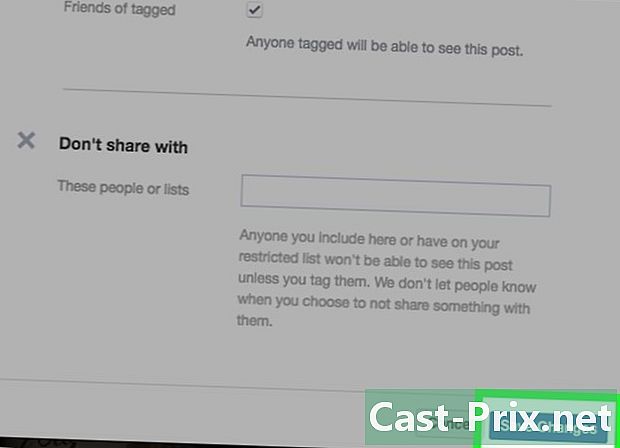
Klikk på Lagre endringer. Når du er ferdig, klikker du Lagre endringer. Standarddelingsalternativet ditt vil nå være skikk. Du kan sette den på igjen venner når som helst fra den samme menyen.- Klikk på mobil ferdigi øverste høyre hjørne for å lagre endringene.